Wenn die Menschen vorm Apple Store Schlange stehen, ist häufig ein neues iPhone der Grund dafür. Apple-Anhänger sind als besonders markentreu bekannt, was wahrscheinlich am dichten Ökosystem liegt, das der Technikriese mit seiner Hard- und Software geschaffen hat.
Mit diesem Ökosystem ist es für euch relativ einfach, eure Daten von einem alten iPhone auf ein neues zu übertragen. Dafür habt ihr sogar mehrere Optionen. Ihr könnt die Datenübertragung entweder direkt vom Smartphone aufs neue Smartphone transferieren oder die iCloud oder einen PC oder MacBook als Zwischenspeicher nutzen. Wir erklären euch Schritt für Schritt, wie das funktioniert.
Mehr Infos zum Thema iPhone?
Dieser Beitrag ist nicht der einzige, den wir dazu geschrieben haben. Mehr Texte über das iPhone findet ihr auf unserer Themenseite iPhone.
Damit alles reibungslos funktioniert, sollten beide iPhones über das Betriebssystem iOS 12.4 oder neuer verfügen.
Am einfachsten geht’s mit dem Schnellstart
Um die Schnellstart-Funktion zu nutzen, legt ihr einfach euer altes iPhone neben das neue und schaltet das neue an. Euer altes iPhone sollte nun den Schnellstart-Bildschirm anzeigen. Falls das nicht der Fall ist, vergewissert euch, dass Bluetooth bei beiden Handys eingeschaltet ist. Nun könnt ihr das iPhone mit eurer Apple-ID einrichten.
Auf dem neuen iPhone wird euch nun eine Animation angezeigt. Diese nehmt ihr mit der Kamera des alten iPhones auf, um die Animation zu scannen. Nun müsst ihr den Code des alten iPhones auf dem neuen eingeben. Dadurch weiß Apple, dass ihr es seid, und ihr könnt das neue Phone mit eurer Apple-ID nutzen.

Hier richtet ihr nun zum Beispiel die Face-ID und Touch-ID ein. Letztendlich müsst ihr noch das Passwort von eurer Apple-ID auf dem neuen iPhone eingeben. Jetzt könnt ihr auswählen, welche Apps, Daten, Einstellungen und anderes ihr auf das neue Handy übertragen wollt. Außerdem könnt ihr eure Einstellungen zu Standort, Privatsphäre, Siri und Apple Pay übertragen. Anschließend könnt ihr auch noch die Daten und Einstellungen von eurer Apple Watch auf das neue iPhone übertragen, solltet ihr eine besitzen.
Gerät-zu-Gerät-Migration
Bei der Schnellstart-Variante nutzt ihr euer altes iPhone lediglich, um eure Apple-ID zu verifizieren. Ihr könnt die Daten vom alten Handy aber auch direkt mit der Gerät-zu-Gerät-Migration vom alten Handy aufs Neue transferieren. Der Start ist aber der Gleiche.
Ihr legt wieder beide Smartphones nebeneinander, schaltet das neue iPhone ein – und schon solltet ihr den Schnellstart-Bildschirm auf eurem alten iPhone sehen. Jetzt filmt ihr wieder die Animation auf dem neuen Handy mit dem alten und folgt den Anweisungen auf dem Bildschirm.
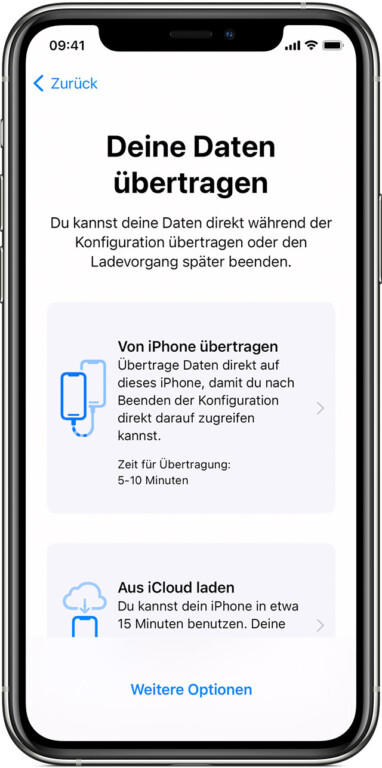
Nachdem ihr eure Face-ID und Touch-ID eingerichtet habt, wählt ihr den Punkt “Daten von Gerät übertragen” aus. Achtet dabei darauf, dass sich beide iPhones im gleichen WLAN-Netzwerk befinden. Am Übertragungssymbol erkennt ihr, ob die Handys verbunden sind. Wenn das der Fall ist, wählt ihr aus, welche Daten und Einstellungen ihr übertragen wollt, und schon kann es losgehen.
Wenn ihr die Daten lieber mit einem Kabel übertragen möchtet, könnt ihr auch das tun. Dafür braucht ihr einen Lightning-auf-USB-3-Kamera-Adapter und ein Lightning-auf-USB-Kabel. Jetzt solltet ihr die folgenden Schritte ausführen:
- Schließt das Lightning-Kabel an den USB-3-Kamera-Adaper an, um ihn über den Lightning-Anschluss mit Strom zu versorgen. Dafür verwendet ihr ein Netzteil mit 12 W oder mehr.
- Dann schließt ihr den Lightning-auf-USB-3-Adapter an euer aktuelles iPhone an.
- Jetzt schließt ihr das Lightning-auf-USB-Kabel an euer neues iPhone und das andere Ende an den Adapter an.
Wenn das funktioniert hat, seid ihr verkabelt und könnt weiter wie bei der kabellosen Variante vorgehen.
Daten übertragen mit dem PC
Wenn ihr lieber einen PC als Zwischenspeicher nutzen möchtet, ist das auch kein Problem und relativ einfach umzusetzen. Und zwar macht ihr das mit dem Musikdienst iTunes. Dafür startet ihr das Programm und schließt das alte iPhone an euren PC an. Jetzt sollte ein Fenster mit der Aufschrift iPhone auftauchen.
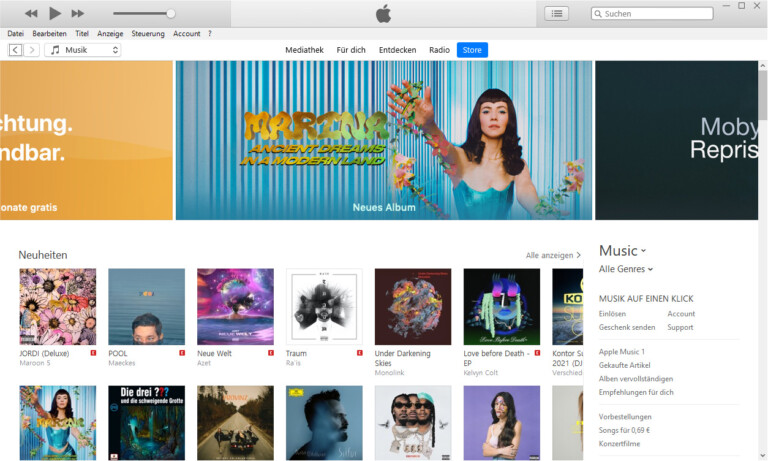
Wenn ihr diese anklickt, findet ihr unter der Registerkarte „Übersicht“ die Kategorie „Backups“. Jetzt müsst ihr nur noch den PC auswählen, an dem ihr euch gerade befindet und auf “Jetzt sichern” klicken.
Im zweiten Schritt schließt ihr das neue iPhone an den PC an, auf dem ihr das Backup gemacht habt. Nun sollte iTunes euch fragen, ob ihr das Gerät aus dem Backup wiederherstellen möchtet. Jetzt wählt ihr einfach das Backup aus, das ihr gerade gemacht habt und schon werden die Daten übertragen.
Fazit: Datenübertragung von iPhone auf iPhone
Ein neues iPhone mit den Daten eines alten einzurichten ist kinderleicht. Das könnt ihr entweder über die Cloud, von Gerät zu Gerät oder mithilfe eines PCs machen. Welche Variante ihr davon bevorzugt, bleibt euch überlassen. Persönlich denk ich, dass die Gerät-zu-Gerät-Übertragung mithilfe des WLAN am einfachsten ist und recht schnell geht.
Jetzt kommentieren!